Hur man avmonterar eller återställer OxygenOS Stock ROM på OnePlus 8 och 8 Pro
Installera Lager Rom / / August 05, 2021
Av alla OEM-tillverkare som erbjuder en anpassad version av Android OS, är det OxygenOS som har lyckats ta fram en anständig fanbase, och troligtvis så. Det har upprätthållit en rik balans med att erbjuda massor av anpassningsfunktioner, men utan att inkludera bloatware-aspekten. Dessa anpassningar är inte bara begränsade till att förbättra eller ändra användargränssnittet. Enheter från OnePlus är alltid kända för att ha en ganska anständig meritlista när det gäller anpassad utveckling också. Dessa inkluderar stöd för massor av anpassade ROM-skivor, olika mods och ramar etc.
Men för att alla dessa saker ska fungera behöver du en olåst bootloader. När du har gjort det finns det inget som hindrar dig från att dyka djupt in i Android-utvecklingsekosystemet. Allt är dock inte så säkert när du utför dessa uppgifter, och chansen att enheter hamnar i bootloop eller ett murat tillstånd är alltid där. I så fall kommer den här guiden att vara till nytta. Idag visar vi dig hur du avmonterar OnePlus 8 samt Pro-varianten och återställer den till OxygenOS ROM. Men innan vi går vidare med instruktionerna, låt oss kolla vad OnePlus 8 Pro, det senaste tillskottet till OnePlus-familjen, har att erbjuda.

Innehållsförteckning
- 1 OnePlus 8 Pro: Vad är nytt
-
2 Unbrick OnePlus 8 och OnePlus 8 Pro och återställ den till OxygenOS ROM
- 2.1 Förutsättningar
- 2.2 Nedladdningar för OnePlus 8
- 2.3 Nedladdningar för OnePlus 8 Pro
- 2.4 Instruktioner för att avmontera OnePlus 8 och OnePlus 8 Pro
- 3 Slutsats
OnePlus 8 Pro: Vad är nytt
OnePlus-enheter har alltid denna unika försäljningsförposition för att driva funktioner-funktioner till ett överkomligt pris. Och den här gången är det inte annorlunda. Med lanseringen av OnePlus 8 och 8 Pro får du två djur av en enhet. När vi pratar om det senare finns det en 6,78 tum Fluid AMOLED-skärm med en upplösning på 1440 x 3168 pixlar. Dessutom är dess 120Hz uppdateringsfrekvens lika imponerande. Enheten har en oktakärnig Qualcomm SM8250 Snapdragon 865-chipset under huven. På spelfronten får du Adreno 650, som för närvarande är den bästa i sin klass. På samma sätt finns OnePlus 8 Pro i två olika varianter: 128 GB 8 GB RAM och 256 GB 12 GB RAM-kombination.
När du kommer till kameran får du en fyrkamerainställning med 48 MP, f / 1.8 (vidvinkelobjektiv), 8 MP, f / 2.4, (teleobjektiv), 48 MP, f / 2.2, (ultravidlins) och en 5 MP, f / 2.4, (djupgivare). De kan spela in videor upp till [e-postskyddad]/60fps. På framsidan får du en 16 MP, f / 2.5, (bred lins) som spelar in videor på [e-postskyddad] Alla dessa funktioner stöds av ett 4510 mAh batteri som räcker för att möta dina vardagliga behov. Enheten stöder också 30W snabb laddning och tillsammans med det har OnePlus för första gången också infört trådlös laddningsteknik (även vid 30W).
Unbrick OnePlus 8 och OnePlus 8 Pro och återställ den till OxygenOS ROM
Med så mycket anpassad utveckling som går runt OnePlus 8 och det är Pro-variant är det allt annat än uppenbart att många av de tekniska nördarna kommer att utnyttja den till fullo. Till exempel finns det anpassade ROM-skivor och vissa anpassade kärnor för att överklocka eller underklocka CPU, aktivera dt2w och andra funktioner. Dessutom, om du rotar din enhet via Magisk, då kan du prova många moduler som den har att erbjuda. Men när du gör alla dessa aktiviteter är det en riskfaktor inblandad.
Några av de vanligaste inkluderar att få din enhet i en murad eller bootloop-status. Anledningen till detsamma kan vara många. Om du till exempel missar ett steg eller två medan du blinkar en fil eller blinkar en inkompatibel fil, riskerar din enhet definitivt. Men oroa dig inte. Om det någonsin händer kan du ta hjälp av nedanstående steg för att avmontera OnePlus 8 och OnePlus 8 Pro och återställa den till OxygenOS ROM. Låt oss kolla upp det.
Förutsättningar
Innan vi går vidare med stegen, se till att uppfylla kraven nedan.
- Eftersom din enhet är murad kan du inte ta den vanliga Android-säkerhetskopian. Men om du har installerat TWRP-återställningen och kan få åtkomst till samma, vänligen gör en Nandroid-säkerhetskopia i förväg.
- Ladda din enhet till minst 60% för att undvika plötslig avstängning under processen.
- Ladda ner USB-drivrutiner för OnePlus 8 och OnePlus 8 Pro.
- Om du gör korsblinkande (till exempel går från europeisk till indisk firmware), gör sedan en säkerhetskopia av /persist partition, annars kan du få problem med fingeravtrycket. Den nämnda säkerhetskopian kan göras via TWRP. För att göra det, starta din enhet till TWRP Recovery och tryck på Säkerhetskopiering. Välj sedan / bestå partition och höger svep för att skapa dess säkerhetskopia.
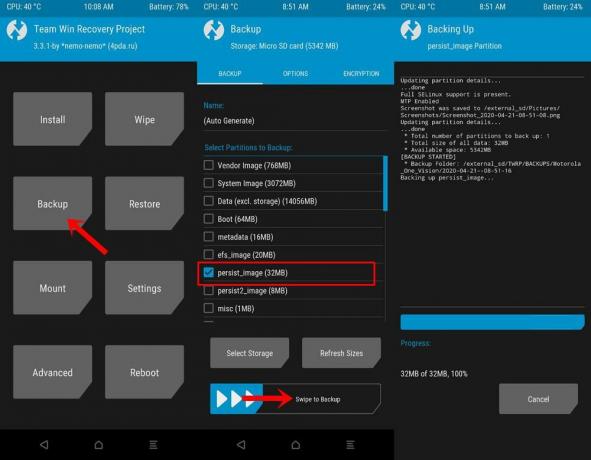
- Se också till att du har de senaste Qualcomm-drivrutinerna installerade. Du kan ansluta din murade OnePlus 8 Pro till PC i EDL-läge (se nedanstående steg för hur du gör det). Gå sedan över till Enhetshanteraren och se om enheten visas som QDLOADER 9008 eller QHUSB_BULK. om det är det förra, så är det allt bra. Om det annars visas som QHUSB_BULK måste du uppdatera Qualcomm-drivrutinerna. Så ladda ner senaste Qualcomm-drivrutinerna och fortsätt.
Så det här är allt som krävs för den här guiden. Ladda ner nu verktygen för din regionspecifika OnePlus-enhet från nedanstående avsnitt. Därefter följer du stegen nedan för att avmontera OnePlus 8 och 8 Pro och återställa den till OxygenOS ROM.
Nedladdningar för OnePlus 8
Ladda ner MSMDownload-verktygen som motsvarar din region nedan. Tack vare Något_Random_Username för dessa verktyg.
IN21BA-verktyg (europeisk firmware):
Android 10: OOS 10.5.1 | OOS 10.5.2 | OOS 10.5.4 | OOS 10.5.6
IN21AA-verktyg (internationell firmware):
Android 10: OOS 10.5.3| OOS 10.5.4| OOS 10.5.7
IN21DA-verktyg (indisk firmware):
Android 10: OOS 10.5.3| OOS 10.5.4
Nedladdningar för OnePlus 8 Pro
Ladda ner MSM-nedladdningsverktyget som motsvarar din firmware-region, nedan. Återigen går krediter till Något_Random_Username för dessa verktyg.
OnePlus 8 Pro: IN11BA-verktyg (Europeisk firmware) | IN11AA-verktyg (Internationell firmware) | IN11DA-verktyg (Indisk firmware)
Instruktioner för att avmontera OnePlus 8 och OnePlus 8 Pro
- Starta MsmDownloadTool V4.0 på din dator.
- Klicka nu på inloggningsskärmen Övrig från rullgardinsmenyn och klicka på Nästa.
- Från nästa fönster som dyker upp, klicka på målet och välj O2, om du använder Internationell verktyg. Å andra sidan, om du går vidare med Indisk verktyg, välj Indien. Eller välj EU medan du använder europeiska verktyg.
- Stäng nu av enheten och starta din enhet till Qualcomm Emergency Download Mode eller EDL-läge. För att göra det, tryck på Höj volymen och Sänk volymen knapparna i några sekunder.
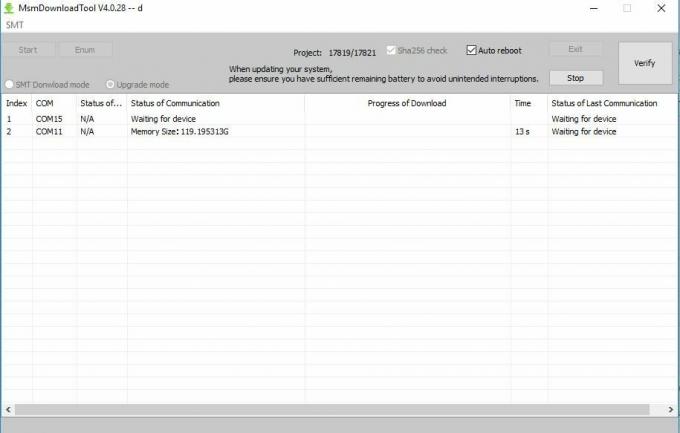
- När den har startats i EDL-läge, anslut din enhet till PC via USB-kabel. Vi rekommenderar att du använder den officiella USB-kabeln som kom ur lådan.
- Klicka sedan på Enum för att vara säker på att din enhet upptäcks, och när det är klart, tryck på Start. Vänta i cirka 5 minuter. Lager firmware kommer nu att blinka och din enhet kommer att återgå till normalt fungerande skick.
Slutsats
Med detta avslutar vi guiden om hur man avmonterar OnePlus 8 och 8 Pro och återställer den till OxygenOS ROM. Se till att följa varje steg exakt som nämnts. I vissa fall kan du få Sahara Failed Communication Error. Om det händer, koppla bort enheten och starta den till snabbstartläge. Stäng nu av din enhet och vänta i cirka 15 sekunder, starta sedan enheten tillbaka till Qualcomm EDL-läge. Bortsett från det kan du också försöka använda en USB 2.0-port istället för en 3.0.
Andra relaterade artiklar
- Så här låser du upp Bootloader på OnePlus 8 och 8 Pro
- OnePlus 8 Stock Firmware Collections [Tillbaka till lager ROM]
- OnePlus 8 Pro Stock Firmware-samlingar [Tillbaka till lager-ROM]
- Ladda ner senaste OnePlus 8 USB-drivrutiner och ADB Fastboot Tool
- Vilken OnePlus 8 vattentät? Är OnePlus 8 eller 8 Pro vatten- och dammbeständigt?
Källa: XDA [1,2]



